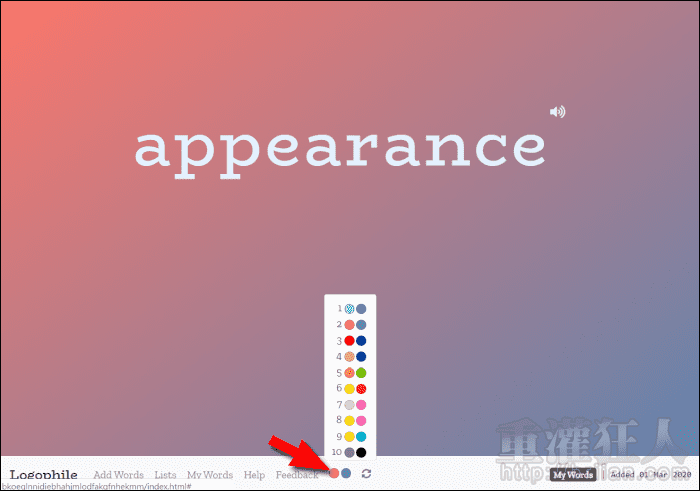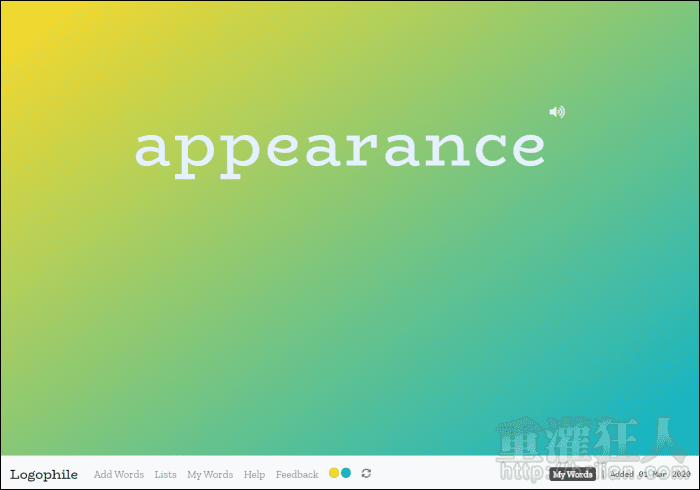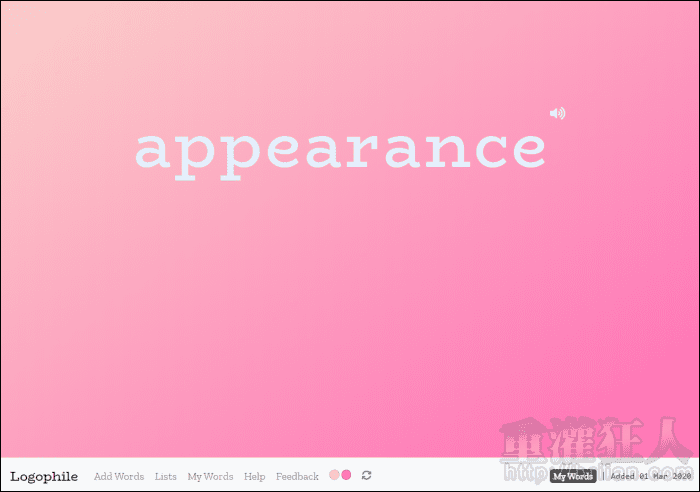在以前智慧型手機還沒那麼流行的年代,想要隨時隨地背英文單字的話,許多人會選擇隨身帶著迷你的單字卡,在上廁所、等公車甚至是騎車等紅綠燈時都可以拿出來背上幾個單字,後來智慧型手機的出現漸漸地取代了紙本的字卡,讓語言的學習更加方便。
不過若是在使用電腦瀏覽網頁時,也想趁機讓自己多學幾個單字的話,,
安裝後,每回開啟新分頁時,就會隨機顯示一個單字,並附有發音與英文釋義可學習,若是已學過的單字,可標記「Learned」;陌生的單字則可將其儲存到「My Words」清單中加強學習。
除了程式內建的單字庫外,使用者也可以自行新增其它的單字,新增的方式有三種,可透過手動輸入、在網頁選取後按滑鼠右鍵新增或是通過下載 Kindle 中 Vocab Builder 的單字檔,再將其匯入「Logophile」裡,一次可新增 100 個單字,實際上的作法,在程式中都有相關的教學哦!
如果想學習的是日文單詞,可參考之前介紹過的「言葉 の Tab」。
▇ 軟體小檔案 ▇
- 軟體名稱:Logophile
- 軟體版本:1.3.5
- 軟體語言:英文
- 軟體性質:免費軟體
- 檔案大小:190KiB
- 系統支援:此為 Google Chrome 瀏覽器專用擴充套件(下載 Google Chrome)
- 軟體下載:用 Google Chrome 瀏覽器開啟「這個」網頁,點一下右上角的「加到 Chrome」按鈕即可將程式安裝到電腦中。
使用方法:
第1步 開啟下載網頁後,點擊「加到 Chrome」再按下「新增擴充功能」將程式完成安裝。

第2步 之後開啟新分頁時,就會顯示一個英文單字。點擊單字右上角的「喇叭」可聽發音,點擊單字則可顯示英文釋義。

第3步 如果這個單字已學會,就可以點擊「Learned」,點擊「Save Word」則可存入「My Words」清單,之後有空就可以加強學習。
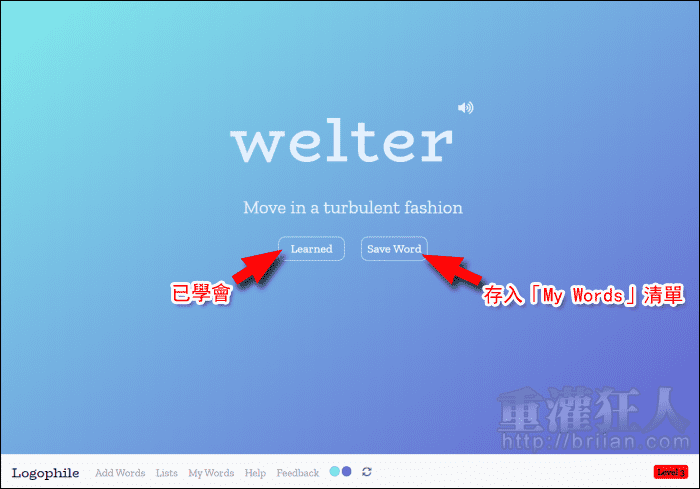
第4步 如果想手動新增單字,先點擊下方的「Add Words」,手動輸入或貼上單字,用「,」區隔的話,一行可輸入多個單字。最後再按下「Submit」確認新增。
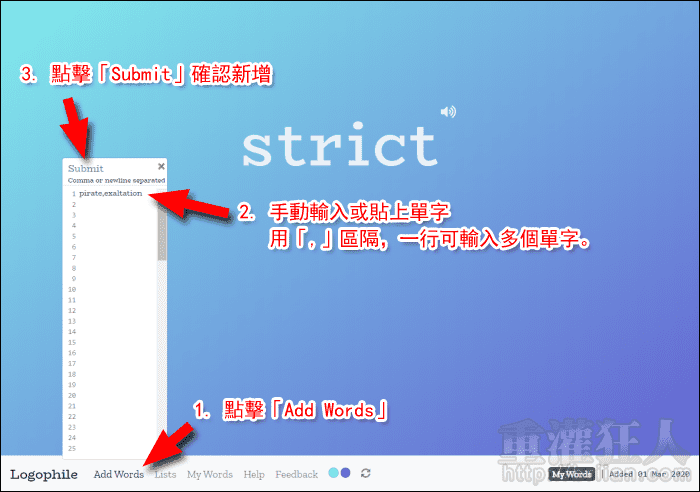
第5步 在網頁上看到想要加入的單字,直接選取再按滑鼠右鍵,選擇「Add “……” to Logophile」,就能將其加入單字庫中。
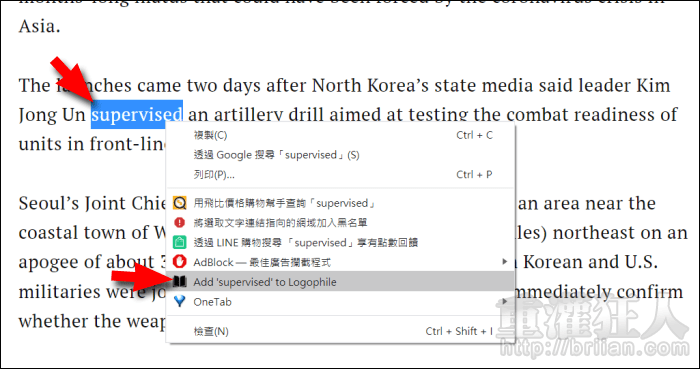
第6步 切換到「My Words」就可以看到所有儲存或手動新增的單字。若想刪除,可將滑鼠移動到單字上,再點擊其右上角的「x」即可刪除。
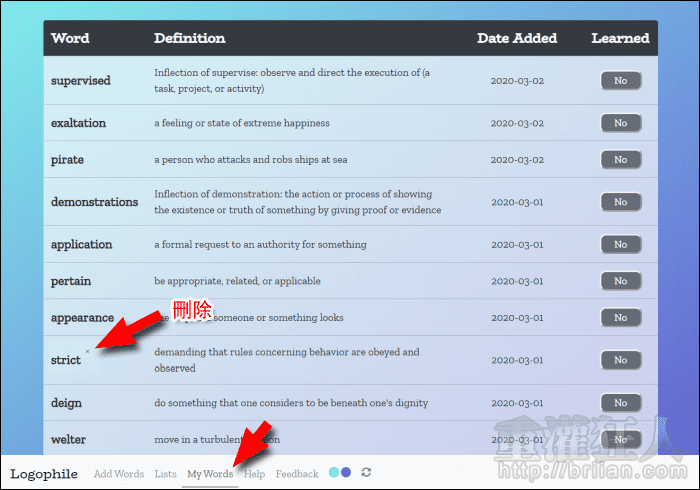
第7步 在「Help」的「Add Words」可以看到更詳細的新增單字方法。
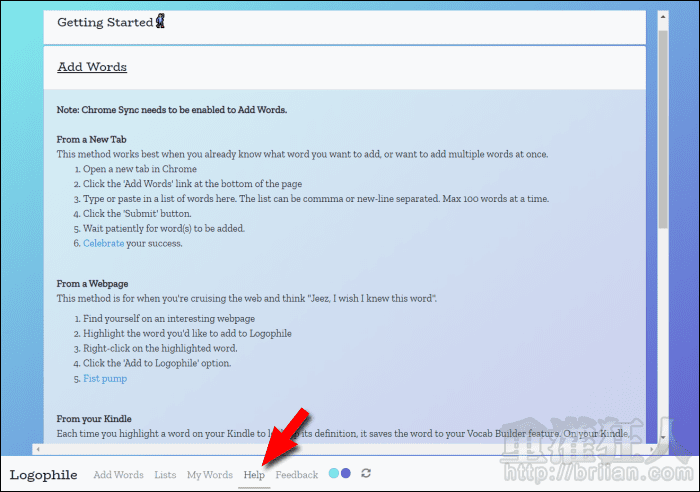
第8步 點擊下方的「雙色點」可展開配色選單,有 10 種不同漸層配色可選擇。